Chcete-li problém obejít, nastavte centrální úložiště pro zásady skupiny
- Zásady skupiny, které nezobrazují šablony pro správu, brání uživatelům v přístupu ke komponentám.
- Chybějící šablony v centrálním úložišti a některé možnosti konfigurace mohou způsobit, že se šablony pro správu v Gpeditu nezobrazí.
- Problém můžete vyřešit aktualizací zásad skupiny a nastavením nového centrálního úložiště pro zásady skupiny.
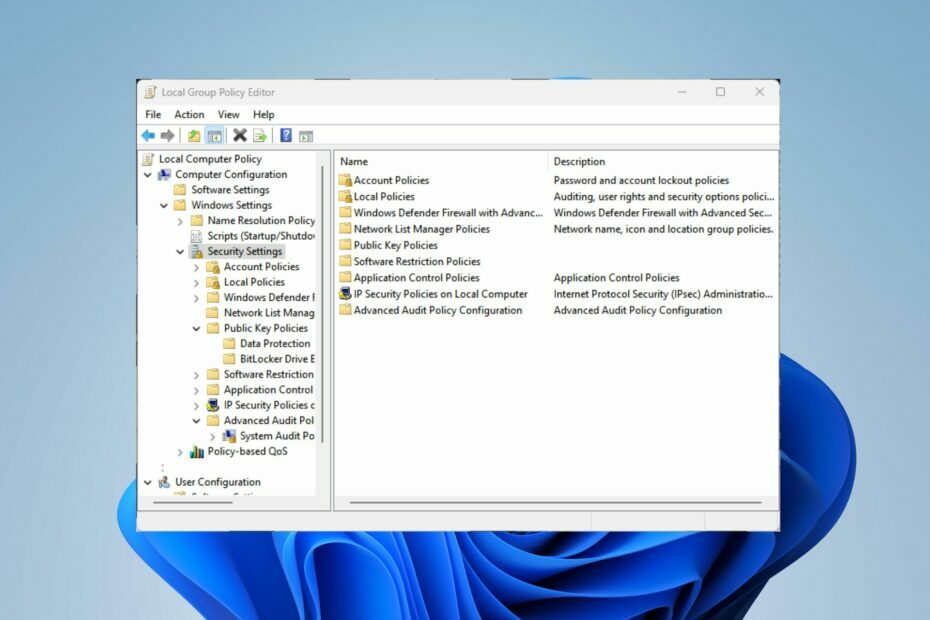
XINSTALUJTE KLIKNUTÍM NA STAŽENÍ SOUBORU
- Stáhněte si Fortect a nainstalujte jej na vašem PC.
- Spusťte proces skenování nástroje hledat poškozené soubory, které jsou zdrojem vašeho problému.
- Klikněte pravým tlačítkem na Spusťte opravu takže nástroj mohl spustit opravný algoritmus.
- Fortect byl stažen uživatelem 0 čtenáři tento měsíc.
Šablony pro správu zahrnují nastavení pro součásti systému Windows, jako je NetMeeting, Terminálové služby, Windows Media Player a Windows Update. Je smutné, že mnoho uživatelů si stěžuje, že Gpedit nezobrazuje šablony pro správu. Proto probereme, jak to opravit a přidat zpět.
Stejně tak si můžete přečíst náš článek o způsobech, jak na to povolit a nainstalovat chybějící Gpedit.msc (Editor místních zásad skupiny) na počítači se systémem Windows.
Proč Gpedit nezobrazuje šablony pro správu?
Pokud nevidíte šablony pro správu v Editoru zásad skupiny (gpedit.msc), může to mít několik důvodů. Některé pozoruhodné jsou uvedeny níže:
- Editor zásad skupiny může chybět, pokud používáte jinou edici, protože není k dispozici ve všech edicích Windows.
- Soubory potřebné pro zobrazení Administrativní šablony může chybět nebo být poškozen.
- Pokud tyto konkrétní klíče registru a hodnoty pro zobrazení Šablony pro správu chybí, jsou nesprávné nebo změněné, může to zabránit zobrazování šablon.
- Gpedit nemusí zobrazit šablony pro správu, pokud je nastavení Řízení uživatelských účtů vašeho systému nakonfigurováno tak, aby omezovalo přístup k určitým funkcím pro správu.
- Někdy se nastavení zásad skupiny nemusí v místním systému správně aktualizovat, což mu brání v načtení šablon pro správu.
- Pokud centrální úložiště chybí nebo obsahuje zastaralé šablony, může to ovlivnit viditelnost šablon pro správu.
- Ve vzácných případech může poškození systému nebo problémy s nekompatibilitou narušit správné fungování Editoru zásad skupiny a zabránit zobrazení šablon pro správu.
Naštěstí vás provedeme několika podrobnými kroky k vyřešení problému a přidání šablon pro správu do vašeho Gpeditu.
Jak přidám šablony pro správu do zásad skupiny?
Než vyzkoušíte jakékoli kroky pro přidání šablon pro správu do zásad skupiny, použijte následující:
- Restartujte počítač, abyste obnovili proces a opravili dočasné problémy, které mohou způsobovat nenačtení šablon pro správu.
- Ujistěte se, že složka administrativních šablon je v této cestě složky:
C:\Windows\PolicyDefinitions - Ujistěte se, že vaše nastavení Řízení uživatelských účtů (UAC) není nastaveno na nejvyšší úroveň, protože to může omezit přístup k určitým funkcím správy.
Pokud stále nemůžete najít šablony pro správu v zásadách skupiny, postupujte podle níže uvedených řešení:
1. Aktualizujte zásady skupiny
- Klikněte levým tlačítkem na Start tlačítko, typ Příkazový řádek, poté klikněte Spustit jako administrátor.
- Klikněte Ano na Řízení uživatelských účtů (UAC) výzva.
- Zadejte následující a stiskněte Vstupte pro spuštění příkazu pro aktualizaci zásad skupiny:
gpupdate /force
Aktualizace zásad skupiny pomůže obnovit nastavení zásad a opravit další problémy, což pomůže zobrazit šablony pro správu.
2. Nastavte centrální úložiště pro zásady skupiny
- Na řadiči domény stiskněte tlačítko Okna + E klíče pro otevření Průzkumník souborů na počítači a přejděte do následujícího adresáře:
C:\WINDOWS\SYSVOL\sysvol\{název_vaší_domény}\Zásady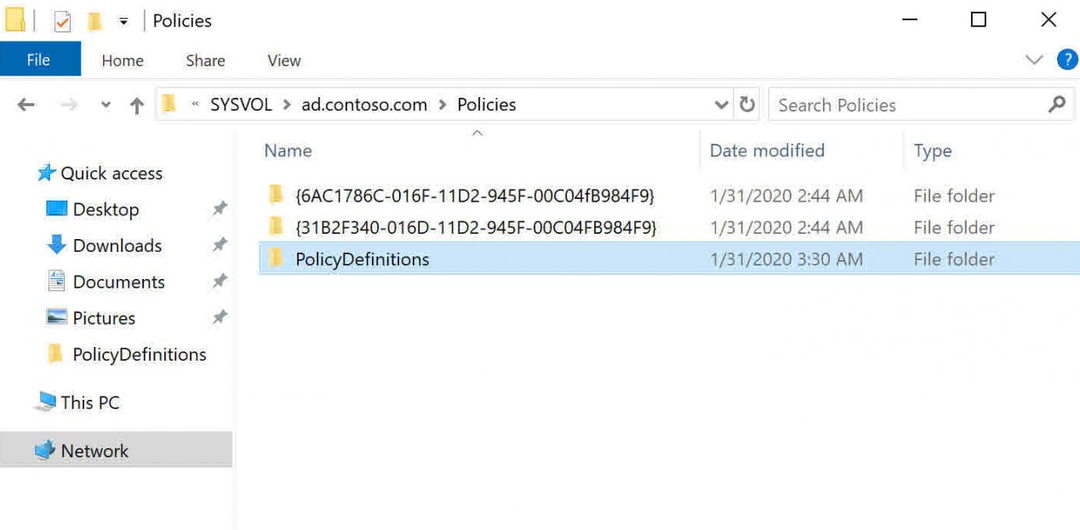
- Uvnitř Opatření klepněte pravým tlačítkem myši a vytvořte novou složku s názvem Definice zásad. Bude sloužit jako centrální úložiště pro soubory šablon pro správu.
- Na zdrojovém počítači s nezbytnými soubory šablon pro správu přejděte do následujícího adresáře:
%SystemRoot%\PolicyDefinition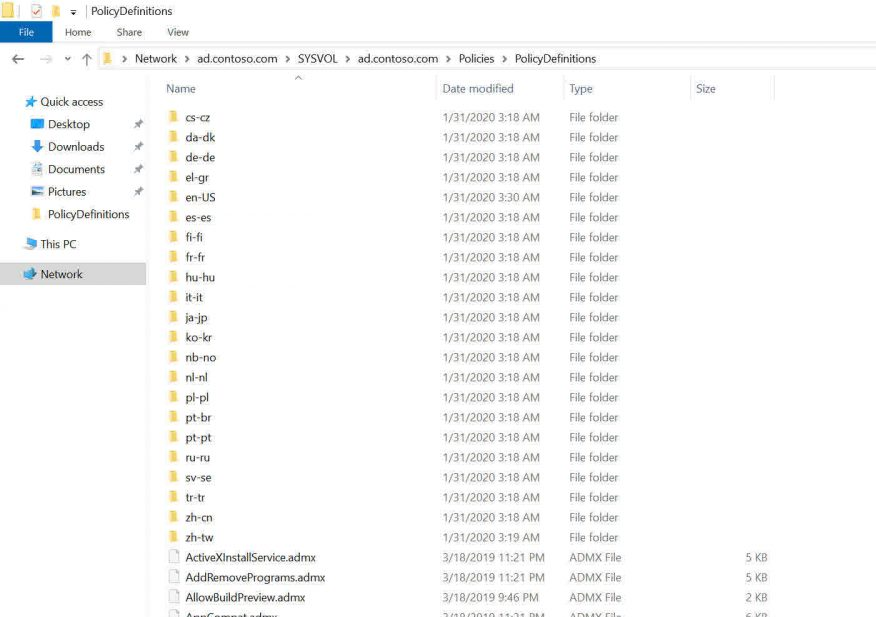
- Poté zkopírujte všechny soubory a složky v Definice zásad složku.
- Vložte zkopírované soubory a složky do Definice zásad složku, kterou jste vytvořili v kroku 3.
- lis Okna + R klíč k otevření Běh dialogové okno, zadejte gpmc.msca klikněte OK otevřít Konzola pro správu zásad skupiny.
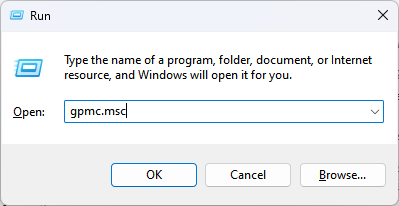
- V GPMC rozbalte Objekty zásad skupiny složku a vyberte existující Objekt zásad skupiny (GPO) nebo vytvořte nový.
- Poté klikněte pravým tlačítkem na vybraný GPO a vybrat si Upravit z kontextové nabídky otevřete Editor zásad skupiny.
- Nyní byste měli vidět nastavení šablony pro správu pro různé položky Komponenty Windows pod Uzel šablon pro správu.
Nastavení centrálního úložiště pro zásady skupiny zajistí, že všichni správci ve vaší doméně budou používat stejné soubory šablon pro správu.
- 0xC1900101 – 0x20004 Chyba instalace: 3 způsoby, jak ji opravit
- Oprava: PC se po nové instalaci CPU nespouští
- Oprava: Externí monitor nefunguje s konektorem Thunderbolt
- Černá obrazovka notebooku Dell: 5 způsobů, jak to rychle opravit
- Wi-Fi na vašem počítači Dell nefunguje? Opravte to v 5 krocích
Tato centralizace pomáhá udržovat konzistenci a zajišťuje dostupnost nejnovějších šablon pro správu pro konfiguraci nastavení zásad skupiny.
Kromě toho by vás mohl zajímat náš článek o tom, jak na to upravit zásady skupiny na počítačích se systémem Windows. Přečtěte si také našeho podrobného průvodce způsoby otevřete Editor zásad skupiny na tvém počítači.
Máte-li další dotazy a návrhy týkající se této příručky, napište je prosím do sekce komentářů.
Stále dochází k problémům?
SPONZOROVÁNO
Pokud výše uvedené návrhy váš problém nevyřešily, váš počítač může zaznamenat závažnější potíže se systémem Windows. Doporučujeme zvolit řešení typu „vše v jednom“. Fortect efektivně řešit problémy. Po instalaci stačí kliknout na Zobrazit a opravit a poté stiskněte Spusťte opravu.


